怎样看win10是否永久激活 win10如何查看是不是永久激活
我们日常使用的win10电脑中,大多用户都是通过网上寻找的产品密钥来进行系统激活,因此很多win10系统在使用一段时间之后激活时间到期往往需要冲洗激活,不过在激活系统后也需要查看是否激活成功,对此怎样看win10是否永久激活呢?今天小编就给大家带来win10查看是不是永久激活操作方法。
具体方法:
1、在Windows 10系统桌面点击左下角的Windows徽标,然后在弹出菜单中选择“设置”菜单项。
2、在打开的设置窗口,点击“系统”图标。
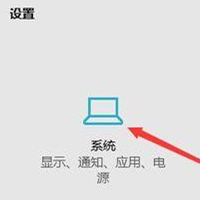
3、打开系统设置界面,在左侧选择“关于”菜单项,然后右向下拉,找到“系统信息”的链接,点击该链接。
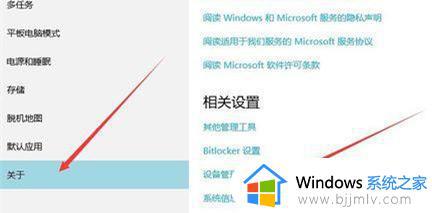
4、在这里就可以看到Windows 10的系统信息了,同时在Windows 激活一栏中可以看到是否激活。
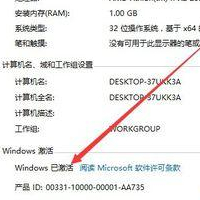
5、在上面的界面中只可以看到系统是否激活了,那么是永久激活还是有时间限制呢?下面我们来看一下是否永久激活,右键点击桌面左下角的“Windows徽标”,然后在弹出菜单中选择“运行”菜单项。
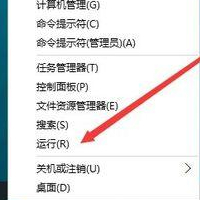
6、在打开的运行对话框中输入slmgr.vbs -xpr命令,点击确定按钮。
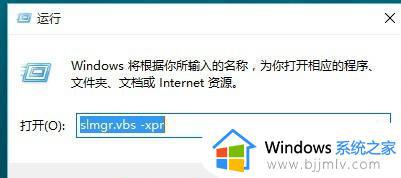
7、这是就会弹出是否永久激活的窗口,笔者的是批量激活。只有180天的时间,如果是永久激活的话,就会在窗口中显示永久激活的字样。
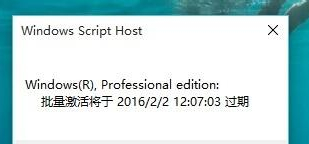
8、接下来我们看一下激活的详细信息,在运行对话框中输入“slmgr.vbs -dlv”,然后点击确定按钮。
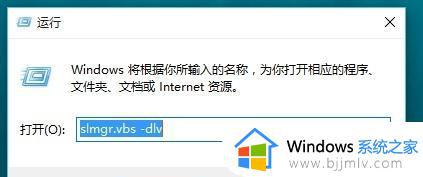
9、这时就会弹出激活的一些详细信息,我们可以通过该窗口了解激活的详细情况。
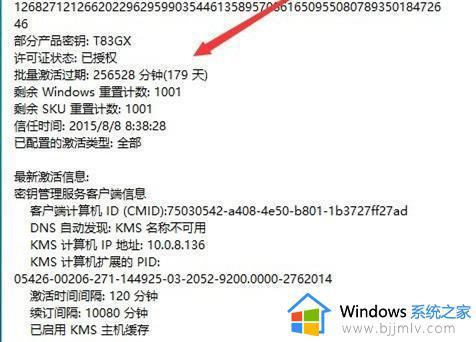
上述就是小编给大家讲解的win10查看是不是永久激活操作方法了,还有不懂得用户就可以根据小编的方法来操作吧,希望本文能够对大家有所帮助。
怎样看win10是否永久激活 win10如何查看是不是永久激活相关教程
- 怎么查看是否永久激活win10 如何查询是否永久激活win10
- 怎么看win10是否永久激活 win10如何查看是不是永久激活
- win10如何查看是不是永久激活 怎么查看win10是不是永久激活
- win10激活怎么看是不是永久 如何查win10是不是永久激活
- win10查看是否永久激活怎么看 win10如何查询系统是否永久激活
- 如何查看win10家庭版是否永久激活成功 怎么看win10家庭版激活没有是否永久
- 怎么检查win10是否永久激活 如何检查win10激活状态
- win10查看永久激活操作方法 win10电脑怎么查看永久激活
- 如何查询win10激活状态 怎么查询win10是不是永久激活版
- 怎样查看win10是否激活 win10如何查看是否激活状态
- win10如何看是否激活成功?怎么看win10是否激活状态
- win10怎么调语言设置 win10语言设置教程
- win10如何开启数据执行保护模式 win10怎么打开数据执行保护功能
- windows10怎么改文件属性 win10如何修改文件属性
- win10网络适配器驱动未检测到怎么办 win10未检测网络适配器的驱动程序处理方法
- win10的快速启动关闭设置方法 win10系统的快速启动怎么关闭
热门推荐
win10系统教程推荐
- 1 windows10怎么改名字 如何更改Windows10用户名
- 2 win10如何扩大c盘容量 win10怎么扩大c盘空间
- 3 windows10怎么改壁纸 更改win10桌面背景的步骤
- 4 win10显示扬声器未接入设备怎么办 win10电脑显示扬声器未接入处理方法
- 5 win10新建文件夹不见了怎么办 win10系统新建文件夹没有处理方法
- 6 windows10怎么不让电脑锁屏 win10系统如何彻底关掉自动锁屏
- 7 win10无线投屏搜索不到电视怎么办 win10无线投屏搜索不到电视如何处理
- 8 win10怎么备份磁盘的所有东西?win10如何备份磁盘文件数据
- 9 win10怎么把麦克风声音调大 win10如何把麦克风音量调大
- 10 win10看硬盘信息怎么查询 win10在哪里看硬盘信息
win10系统推荐